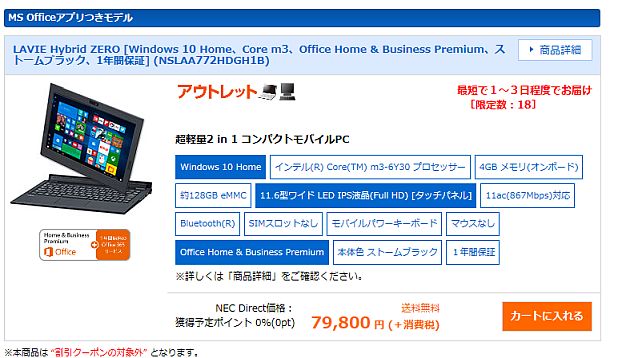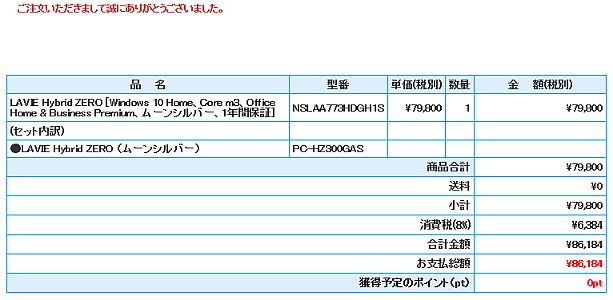買っちゃった。
まさかこんないい機種が、むちゃくちゃ手ごろな値段で買えるとは思わなかった。

(この記事、基本的には「私のPC購入日記」ですが、HZ300に興味のある方向けの情報も入れてます)
3年ほど使ってる ASUS Transbook T100TA が、バッテリー不調(経年劣化?)により突然電源断することが増えてきた(保存してないデータも消えるし)ので、新しいノートPCを買うことにした。
そこで、3年間T100TAを使ってみて感じた、次のノートPCでかなえたい条件を考えた。
私の場合は、でっかいデスクトップPC(自作)があるのノートPCにはパワフルというより機動力が欲しい。具体的には、
- CPUは、そこそこでいい
- メモリは4GB以上
- ストレージは64GB以上
- バッテリは8時間以上
- 軽量(できれば1.2Kg以内)
- ディスプレイは11~13インチ台
- できればフルHD
- タッチパネル
- 2-in-1だと嬉しいけど、予算との兼ね合いかな
- お値段は、5万円台だとありがたいけど、7万円台以内で・・・
- Officeは無くていいけど、あると嬉しい
・・・と、結構無茶な要求。
と思ってネットで探してたら、こんなサイト見つけた。


で、この機種が目に留まった。
LAVIE Hybrid ZERO [Windows 10 Home、Core m3、Office Home & Business Premium、ムーンシルバー、1年間保証] (NSLAA773HDGH1S)
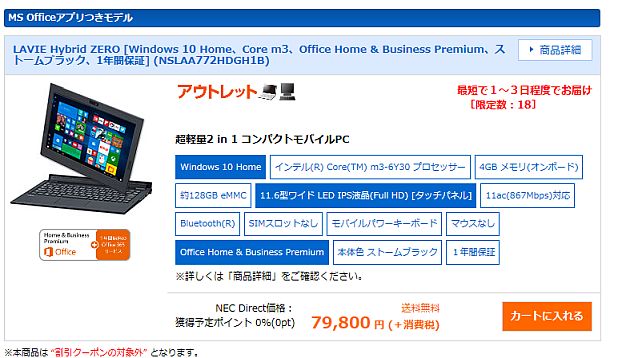
画像出典: NECアウトレット商品ノートPC
※2017/10/14追記 売り切れましたね・・・
ええ!これって、あのものすごく軽い LAVIE Hybrid ZERO なの!昔、電器屋の店頭で触ったことがあって、あまりの軽さにびっくりした記憶のある機種が!
それがまさか、税抜きとはいえ79,800円だなんて!消費税入れると8.7万円くらいと予算ややオーバーだけど、これは掘り出し物だ! 「アウトレット品」ですけどね!
出始めは、たしか15万円くらいしたような・・・。
なんてったって、2-in-1のWindows機なのにキーボード付けた重量が800g未満で、タッチパネルのフルHD液晶で、なのに10時間(公称)も持つバッテリー。
私の願望をすべて、予算よりちょっと出るだけで叶えてくれるなんて!
でも機種名書いてないな・・・。Hybrid ZEROは、古いモデルも含めていくつか機種あるみたいだし。むやみに飛びついても・・・。
[商品詳細]に書いてある条件といえば、
- LAVIE Hybrid ZERO
- 11.6インチ液晶 フルHD IPS液晶(タッチパネル)
- CPU m3-6Y30
- メモリ 4GB
- ストレージ 128GB eMMC
- LTE/3G通信機能なし
- Office Home & Business Premium プラス Office 365 1年間
- モバイルパワーキーボード
- 本体のみ 398g、キーボード付けると786g
- バッテリー 10.3時間
合致するのは、
- PC-HZ300DA(2016年春モデル)
- PC-HZ300FA(2016年秋モデル)
- PC-HZ300GA(2017年春モデル)
あたりか。
ちなみに11.6型のHybrid ZEROには、HZ300以外にも、LTE内蔵のHZ330、キーボードがなくてスペックも若干抑え目なHZ100の3系統あるけど、表記している条件からすると明らかにHZ300系。
さて、DAかFAかGAか。
価格.com で価格の相場を調べてみると、
- PC-HZ300DA:最安値で9万円ほど(税込み)
- PC-HZ300FA:最安値で8.3万円ほど(税込み)
- PC-HZ300GA:最安値で14.6万円ほど(税込み)
どうみても、GAではなさそう・・・。
(ちなみに、楽天で調べるともっと安い店舗も出てくるけど、本来はOffice付きのこの機種なのに [Officeなし] と書かれたものが出品されてて、怪しさ満点。箱開けてOffice抜いて売ってるんかい!)
スペックの相違を調べてみた。
http://nec-lavie.jp/navigate/products/pc/161q/01/lavie/hz/spec/index02.html
http://nec-lavie.jp/navigate/products/pc/163q/09/lavie/hz/spec/index02.html
http://nec-lavie.jp/navigate/products/pc/171q/02/lavie/hz/spec/index02.html
| 項目 |
DA |
FA |
GA |
| 液晶 |
LED FullHD |
同左 |
LED FullHD IPS |
| 背面カメラ |
RealSenseカメラ。FullHD。200万画素 |
WQHD。500万画素 |
同左 |
| 本体重量 |
410g |
398g |
同左 |
| 総重量 |
798 |
786g |
同左 |
スペックから判断すると、GAっぽいんだけどなー。
FAだったら他店舗のほうが安いかなー。NEC Directのアウトレットでポチッと買うかな~、どうしよっかなー。
と考えていたら、「もしかしたら秋葉原の店頭で何か別の機種の掘り出し物があるかもしれない!」と急に思い立って、秋葉原の市場調査に行くことにした。
展示品限りとか本日広告の品とか、いろいろ見て回ってきた。
そこで得た結論。
私の予算で買える範囲中で、HZ300を超えるものは全く見当たらない、と。メーカーの安心感もダントツだし。
他と比べて無茶苦茶安いアウトレットと銘打った商品だけど、メーカー直販だから安心だし(どっかの楽天の店舗とは違って)。
えぇい、ぽちっとな!
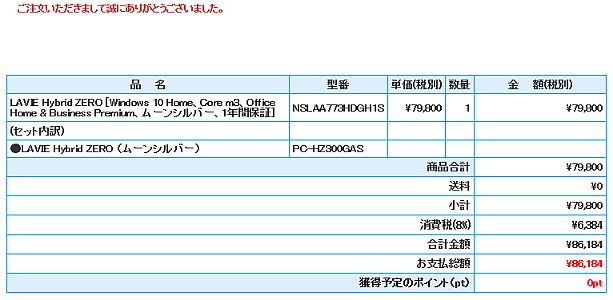
買っちゃった。
てか、 PC-HZ300GAかいな!!2017年春モデル!今年の!
これはびっくり!
ハード的な差異は少ない(液晶が変わったかどうか?)ものの、うれしい。
あと、今回購入したHZ300GAではなくHZ300DA発売時の記事だけど、これすごい。
japanese.engadget.com
DAのカメラはRealSenseだけど、GAは違うっぽいので、そこのところ割り引いて読んでください。
というわけで
私の当初の希望をはるかに上回る機種が買えちゃった!
- CPUは、そこそこでいい → Core m3!
- メモリは4GB以上 → 4GB♪
- ストレージは64GB以上 → 64GB♪
- バッテリは8時間以上 → 公称10.3時間!!
- 軽量(できれば1.2Kg以内) → 0.8kg未満!!
- ディスプレイは11~13インチ台 → 11.6インチ♪
- できればフルHD → フルHD♪
- タッチパネル → やった♪
- 2-in-1だと嬉しいけど・・・ → やった♪
- お値段は、5万円台だとありがたいけど、7万円台以内で・・・ → 税込みだとちょっと足出たけど
- Officeは無くていいけど、あると嬉しい → 付いてた♪
安心保証サービス月額版
で、2017年春モデルということは、NECが提供している「安心保証サービス月額版」の対象になっているということ。FAとGAは対象だけど、DAは対象外。
121ware.com > サービス&サポート > 安心保証サービス月額版 最大1年間無料
これは月額400円を払うことで、メーカー保証だけでなく落下や水に対する事故に対しても追加出費なく修理してくれるサービス。
同様の保証サービスを3~5年間前払いにて契約するというプランもあるが、何年使うか分からないのでちょっと躊躇してしまう。
しかしこれは月額制なので、止めたいときに止められる。しかも、はじめの1年間は無料!
やった!
結論
LAVIE Hybrid ZERO PC-HZ300GAが、アウトレット品ながら 税抜き79,800円で売ってる!
買ったのに、あのページの「限定数」が減ってないなー。残数ではないんかな?
あと 安心保証サービス月額版の対象機種なので、特に外に持ち歩く人には(この機種は持ち歩くのに最適)おすすめ。
で、まだポチッと買っただけで届いてないので、商品の使用感は分かんない(笑)
とりあえず、買えると思ってなかった機種が、思ってもない金額で売ってたので、ほかに悩んでる人の参考になればと思い、記事書いてみました。
あ、そうそう。アウトレット品でなくても、メーカーカスタマイズでメモリ増やしたりして買えますよ!
LAVIE Direct HZ(D) が、HZ300とかの11.6型液晶タイプです。
LAVIE Direct HZ は、液晶が13.3型のタイプです。
てか上記バナー広告からサイトにアクセスすると、直接サイトに行ったときよりも割引率の高いクーポンがもらえるのね。知らんかった・・・。
あー、13.3型ひかれるなー(完全に私の予算オーバーだったけど)。いいなー。ほしいなー。
ひとつ気がかりなのは、そろそろ次の機種が発表される頃かな?ということくらい。
(まぁでも出始めはきっとお高くて、私には買えないでしょうけどー)